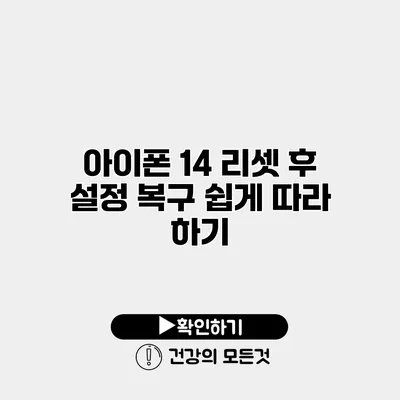아이폰을 사용할 때 때때로 리셋해야 할 필요가 있어요. 특히 아이폰 14는 새로운 기능들이 많아서 설정을 복구할 때 고민이 될 수 있습니다. 리셋 후 설정을 복구하는 방법을 알고 있다면, 불필요한 시간과 스트레스를 줄일 수 있어요. 이 포스트에서는 리셋 후 설정을 어떻게 쉽게 복구하는지에 대한 자세한 과정을 설명할 거예요. 함께 따라해볼까요?
✅ 디지털 혁신의 미래를 한 눈에 알아보세요.
리셋의 필요성
아이폰을 리셋해야 하는 경우는 여러 가지가 있어요. 예를 들어:
- 소프트웨어 문제로 기기가 느려질 때
- 개인 정보를 삭제하고 다른 사람에게 기기를 양도할 때
- 공장 초기화를 통해 기기를 새롭게 사용할 때
리셋 후에는 기기를 새처럼 만들 수 있지만, 설정을 다시 복구하는 과정이 번거로울 수 있답니다. 그래서 이 글에서는 그 과정을 단계별로 설명할게요.
✅ 아이폰 비밀번호 설정 방법을 간단하게 알아보세요.
아이폰 14 리셋 방법
리셋을 하기 전에는 중요한 데이터를 백업하는 것이 필수적이에요. 아이클라우드나 아이튠즈를 통해 백업할 수 있으니 잊지 마세요.
리셋 단계
-
설정 열기:
- 아이폰 화면에서 ‘설정’ 아이콘을 찾아서 터치합니다.
-
일반 선택하기:
- 설정 메뉴에서 ‘일반’을 선택합니다.
-
전송 또는 초기화:
- 스크롤을 내려 ‘전송 또는 초기화’ 옵션을 선택합니다.
-
모든 콘텐츠 및 설정 지우기:
- ‘모든 콘텐츠 및 설정 지우기’를 선택하여 리셋을 시작합니다.
-
인증:
- Apple ID 비밀번호 입력 후 리셋 과정을 진행합니다.
리셋이 완료되면 초기 설정 화면으로 자동으로 전환됩니다.
✅ 아이폰 14의 초기화 방법을 지금 바로 알아보세요.
리셋 후 초기 설정 복구 방법
리셋 후 설정을 복구하는 방법은 다음과 같아요.
데이터 복구
아이클라우드에서 복구하기
-
기기 설정하기:
- 리셋 후 아이폰 화면에서 언어 및 국가를 선택합니다.
-
Wi-Fi 연결:
- Wi-Fi 네트워크에 연결합니다.
-
데이터 복원 선택:
- ‘아이클라우드에서 복원’을 선택합니다.
-
로그인:
- Apple ID와 비밀번호로 로그인하세요.
-
백업 선택:
- 원하는 백업 파일을 선택하여 복원합니다.
아이튠즈를 이용한 복구
-
컴퓨터와 아이폰 연결:
- USB 케이블로 아이폰을 컴퓨터에 연결합니다.
-
아이튠즈 열기:
- 최신 버전의 아이튠즈를 시작합니다.
-
기기 선택:
- 연결된 기기를 선택하고 ‘백업 복원’ 옵션을 선택합니다.
-
백업 선택하기:
- 복구할 백업 파일을 선택한 후 ‘복원’ 버튼을 눌러줍니다.
리셋 후 복구를 통해 이전의 모든 데이터를 원상태로 돌릴 수 있어요.
✅ 갤럭시 소프트웨어 업데이트로 최적의 성능을 유지하세요.
아이폰 14 기능 설정
리셋 후 가장 먼저 할 일 중 하나는 필수 기본 설정을 적용하는 것이에요. 대표적인 설정은 다음과 같아요:
-
화면 밝기 및 잠금 설정:
- 개인의 기호에 맞게 조정합니다.
-
알림 및 소리 설정:
- 원하는 알림 소리와 진동 패턴을 설정하세요.
-
위치 서비스 설정:
- 앱에 따라 위치 서비스 설정을 활성화하거나 비활성화 할 수 있어요.
필수 앱 설치
- 소셜 미디어 앱: 카카오톡, 인스타그램 등
- 생산성 앱: 메모, 캘린더 등
- 유틸리티 앱: 날씨, QR 코드 리더 등
테이블로 정리한 주요 사항
| 단계 | 설명 |
|---|---|
| 리셋 준비 | 중요 데이터 백업 |
| 리셋 과정 | 설정 > 일반 > 전송 또는 초기화 > 모든 콘텐츠 및 설정 지우기 |
| 데이터 복구 | 아이클라우드 또는 아이튠즈를 통해 복구 |
| 기본 설정 | 각종 필수 기능 및 앱 설치 |
마무리
아이폰 14의 리셋 후 설정 복구는 처음에는 복잡하게 느껴질 수 있지만, 단계별로 따라하면 어렵지 않아요. 모든 과정을 한 번에 이해하기 위해 이 글을 다시 참고해 주세요. 리셋 후 아이폰을 다시 설정하면 다시 새로운 경험을 시작할 수 있어요. 여러분의 아이폰 사용이 더 원활해지길 바랍니다.
다음에 또 다른 팁과 트릭을 가지고 찾아올게요. 아이폰의 기능을 최대한 활용해보세요!
자주 묻는 질문 Q&A
Q1: 아이폰 14를 리셋해야 하는 이유는 무엇인가요?
A1: 아이폰 14를 리셋해야 하는 이유로는 소프트웨어 문제 해결, 개인 정보 삭제 후 기기 양도, 또는 공장 초기화를 통한 기기 재사용 등이 있습니다.
Q2: 리셋 후 설정을 복구하는 방법은 어떻게 되나요?
A2: 리셋 후 설정 복구는 아이클라우드나 아이튠즈를 통해 백업 파일을 선택하여 복원하는 방법으로 진행됩니다.
Q3: 리셋 후 필요한 기본 설정은 무엇인가요?
A3: 리셋 후에는 화면 밝기, 알림 및 소리, 위치 서비스 등의 기본 설정을 개인의 기호에 맞게 조정하고 필수 앱을 설치해야 합니다.